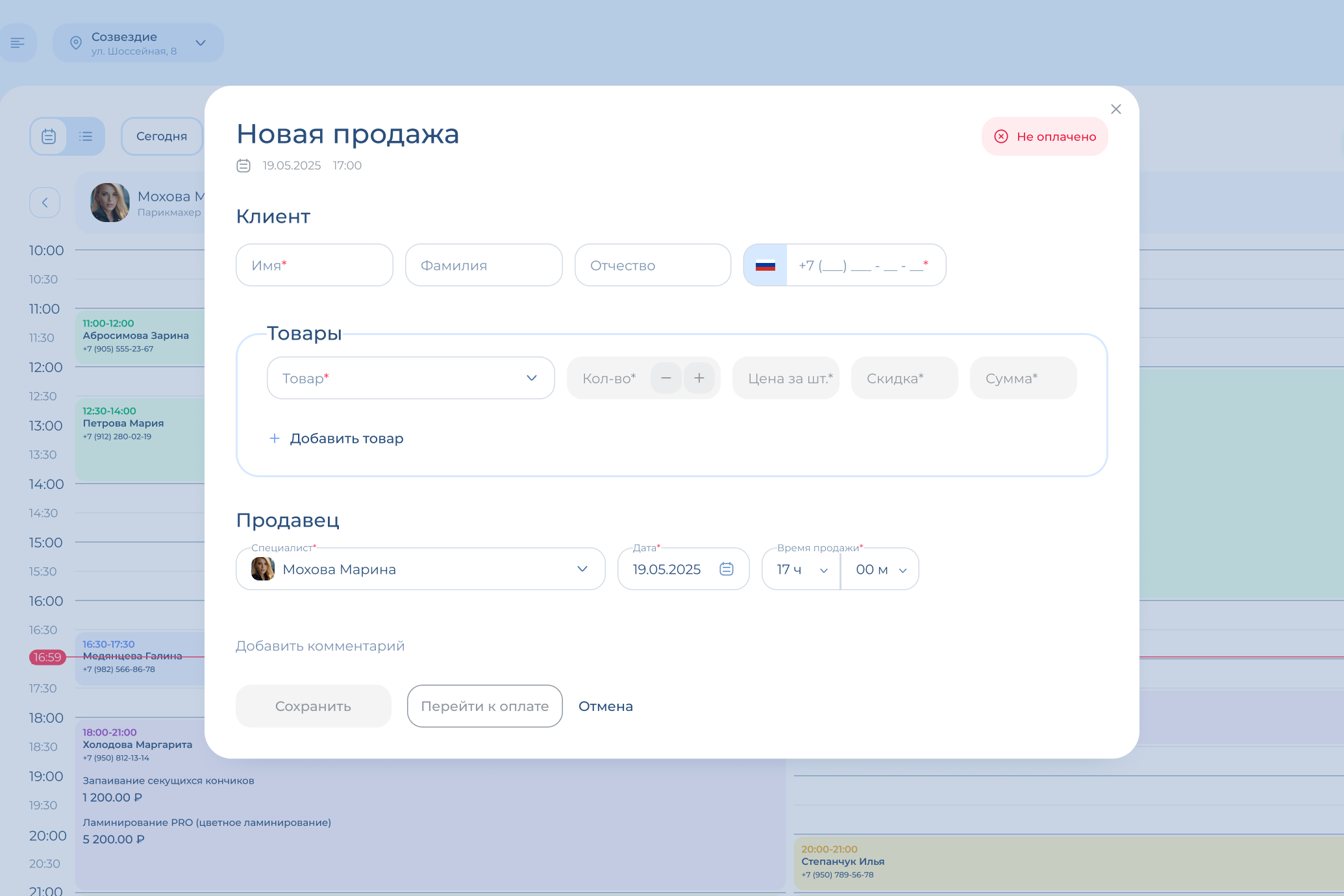Работа с календарем
Календарь – это основной рабочий инструмент для администратора. В нем можно посмотреть запланированные визиты и занятость специалистов (мастеров), записать клиента, перенести или отменить визит.
Смотрите короткое видео по работе с календарем – все функции за 5 минут
Чтобы открыть календарь, перейдите в раздел «Календарь» в меню слева.
По умолчанию откроется расписание на сегодняшний день. Вы можете листать дни с помощью стрелочек рядом с датой; или нажмите на нее и выберите день в календаре. Чтобы вернуться к текущему дню, нажмите на «Сегодня».
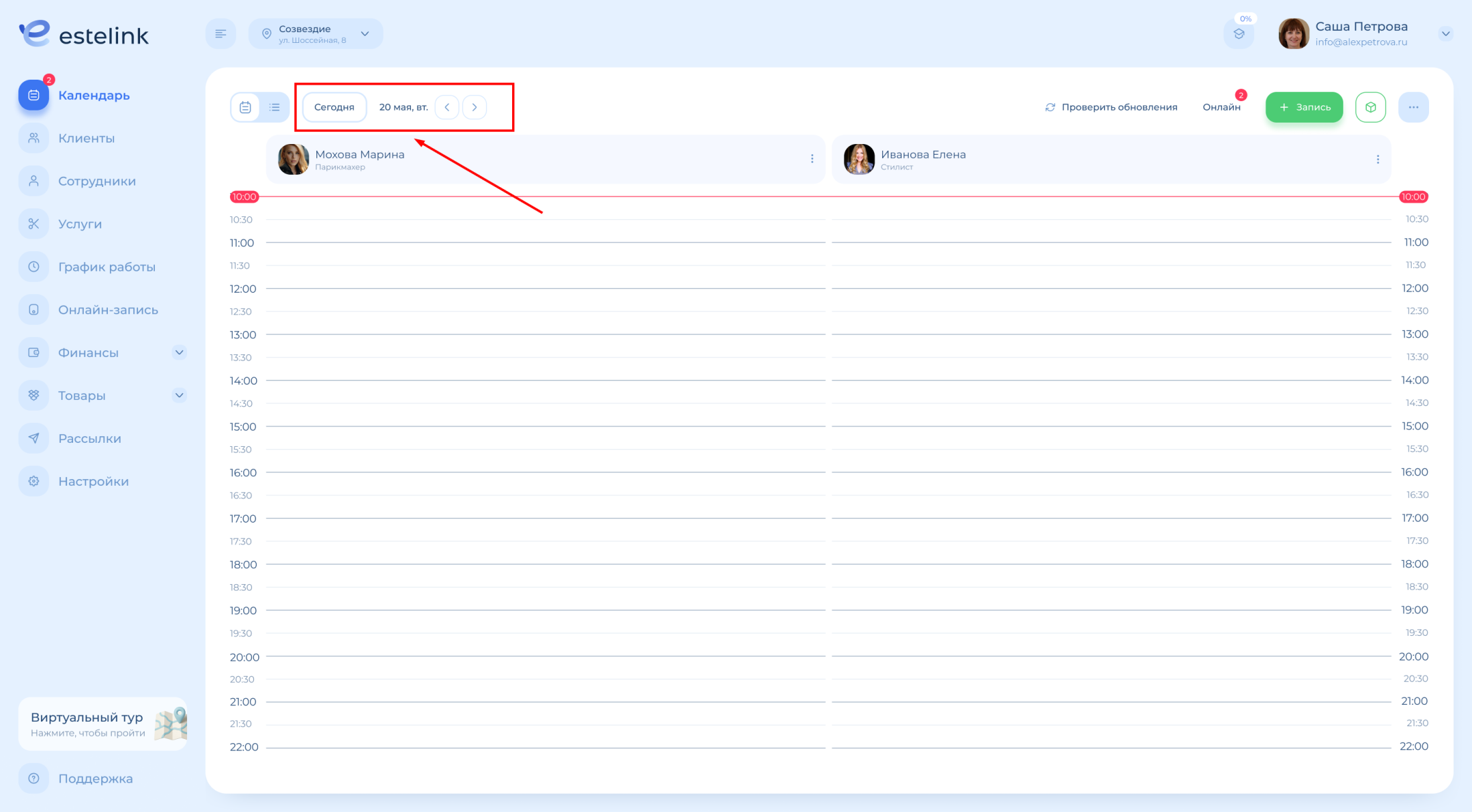
В календаре отображаются все сотрудники с типом должности «Специалист», у которых в графике стоит рабочий день. Если в выбранный день не работает ни один специалист, то календарь принимает вид, как на картинке ниже. Нажмите на «Добавить специалиста», чтобы назначить рабочий день и начать запись клиентов.
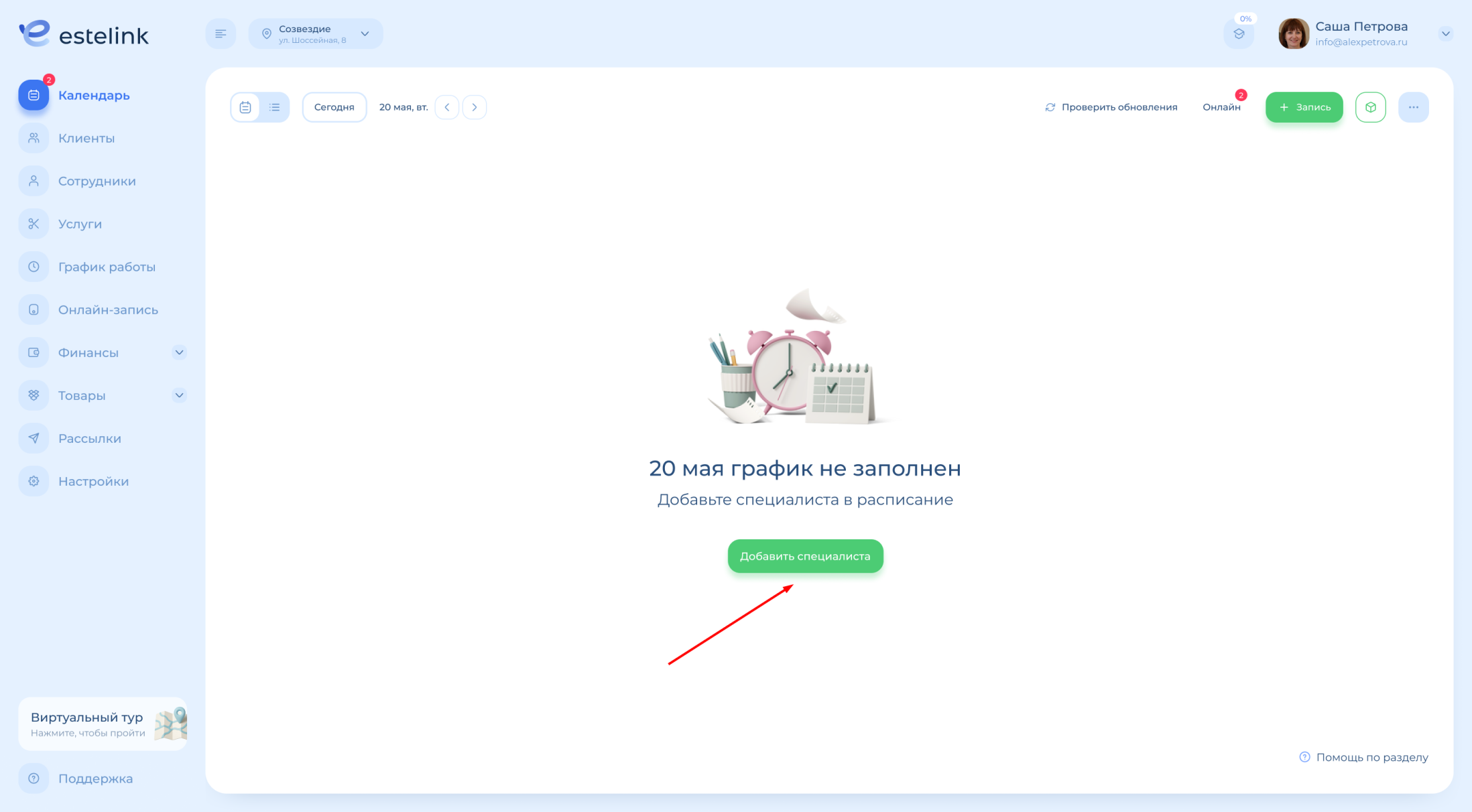
В открывшемся окне выберите специалиста и часы его работы. Можно добавить сразу несколько специалистов – просто отметьте всех нужных в списке. Затем нажмите «Сохранить».
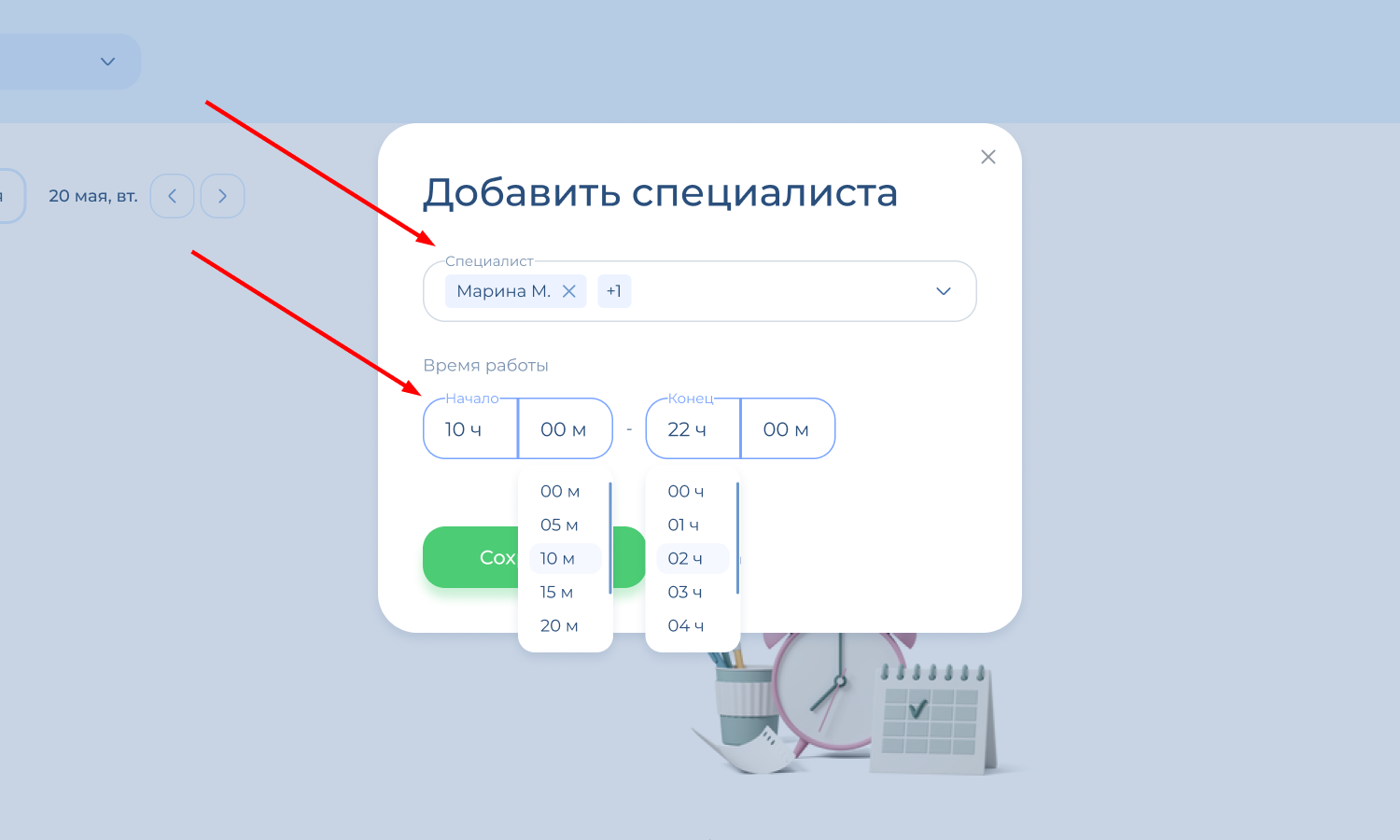
Календарь построен по принципу таблицы:
- Столбцы – специалисты.
- Строки – временные интервалы.
- В ячейках таблицы отображаются записи к специалистам – они выделены цветом. Вы можете открыть запись, кликнув на нее.
- Белый цвет – время, доступное для записи.
- Красная линия – текущее время.
Цвет записи в календаре зависит от ее статуса:
Оранжевый – «В ожидании». Время забронировано, ожидается подтверждение от клиента.
Фиолетовый – «Подтвердил». Клиент подтвердил запись.
Голубой – «Пришел».
Зеленый – «Оплачено».
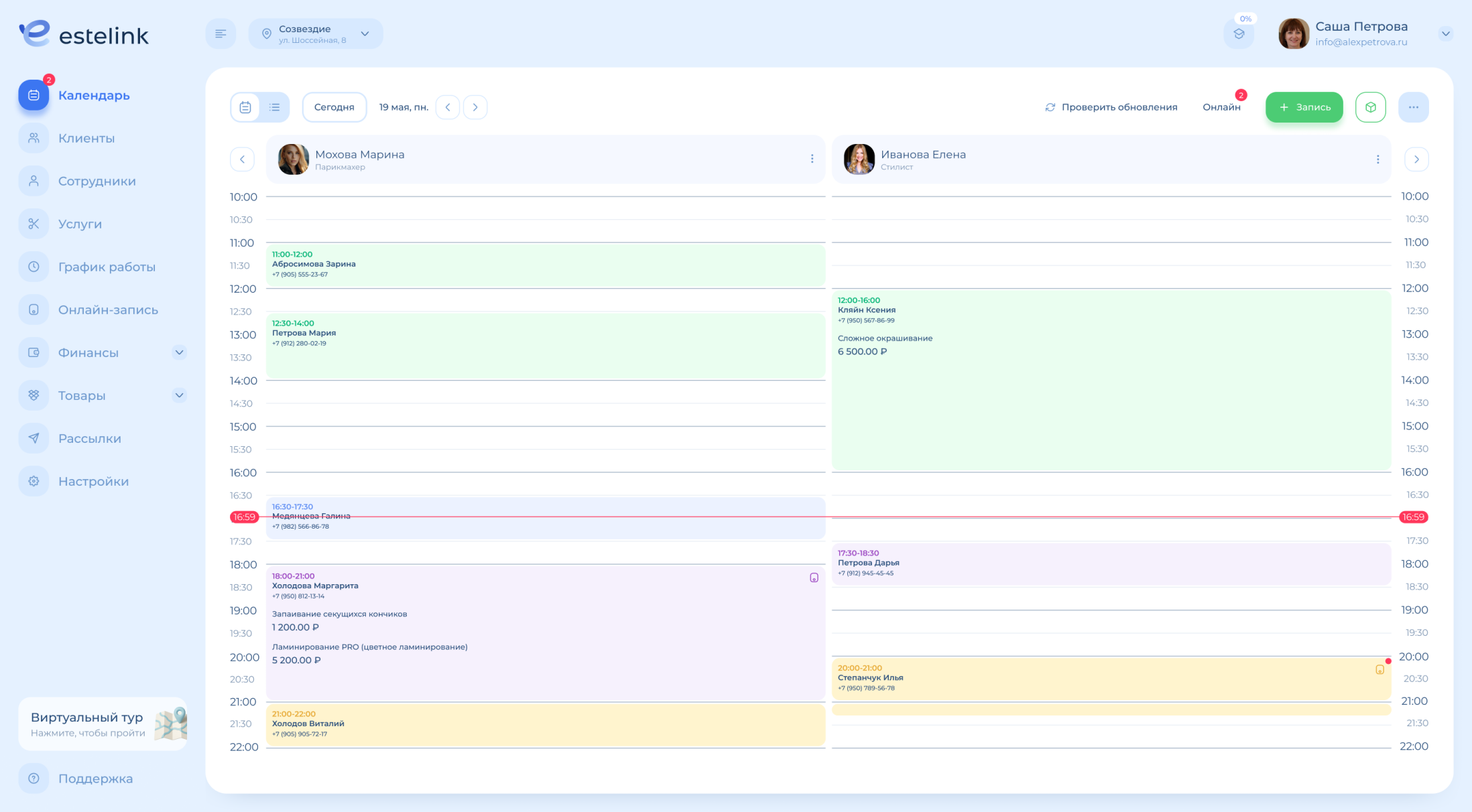
Менять статус записи можно прямо в календаре, не открывая ее. Просто наведите курсор на нужный визит – появится его статус. Нажмите на него и выберите новый статус в списке. Все изменения сохранятся автоматически!
В мобильной версии нужно нажать на визит, а затем, когда появится статус, нажать еще раз и выбрать новый в списке.
Если выбрать статус «Не пришел», отменится бронь времени и визит пропадет из календаря.
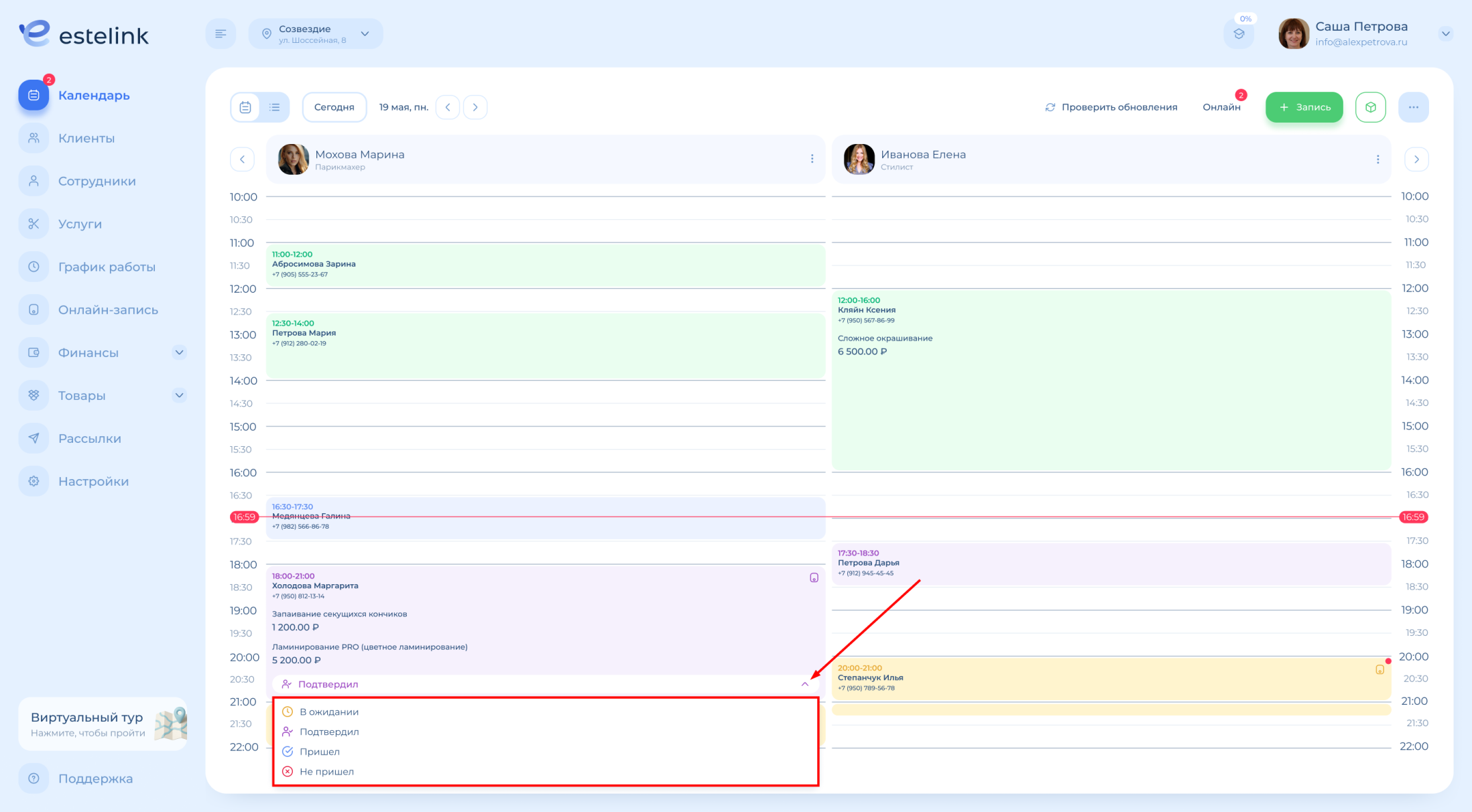
Если клиент записался онлайн, то его запись появляется в календаре сразу после создания. Онлайн-запись выглядит как обычная запись, но со специальной пометкой:
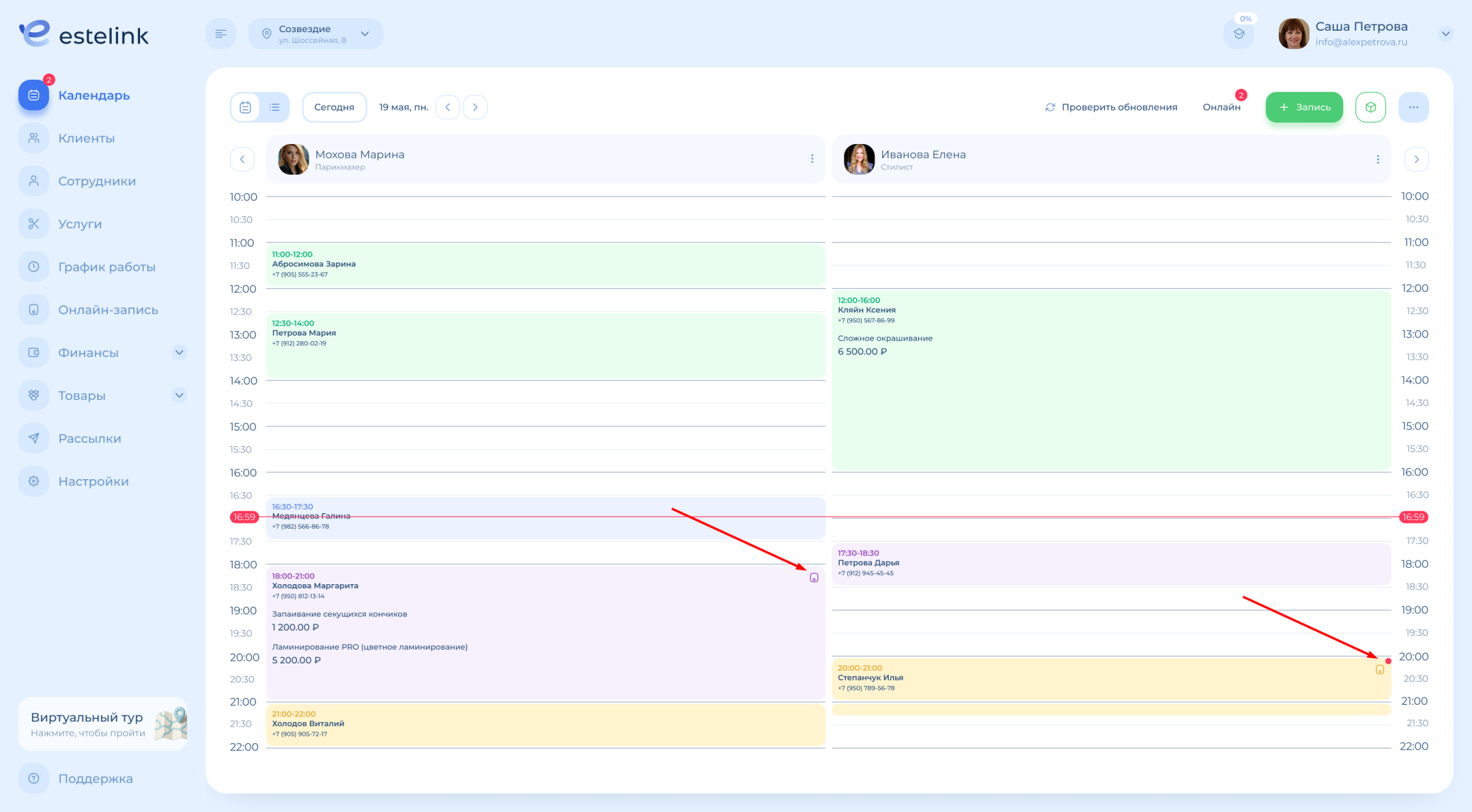
В верхней части календаря есть кнопка «Онлайн», рядом с которой цифрой показывается количество новых (то есть непросмотренных) онлайн-записей. Если цифры рядом с кнопкой нет, значит новых онлайн-записей сейчас нет.
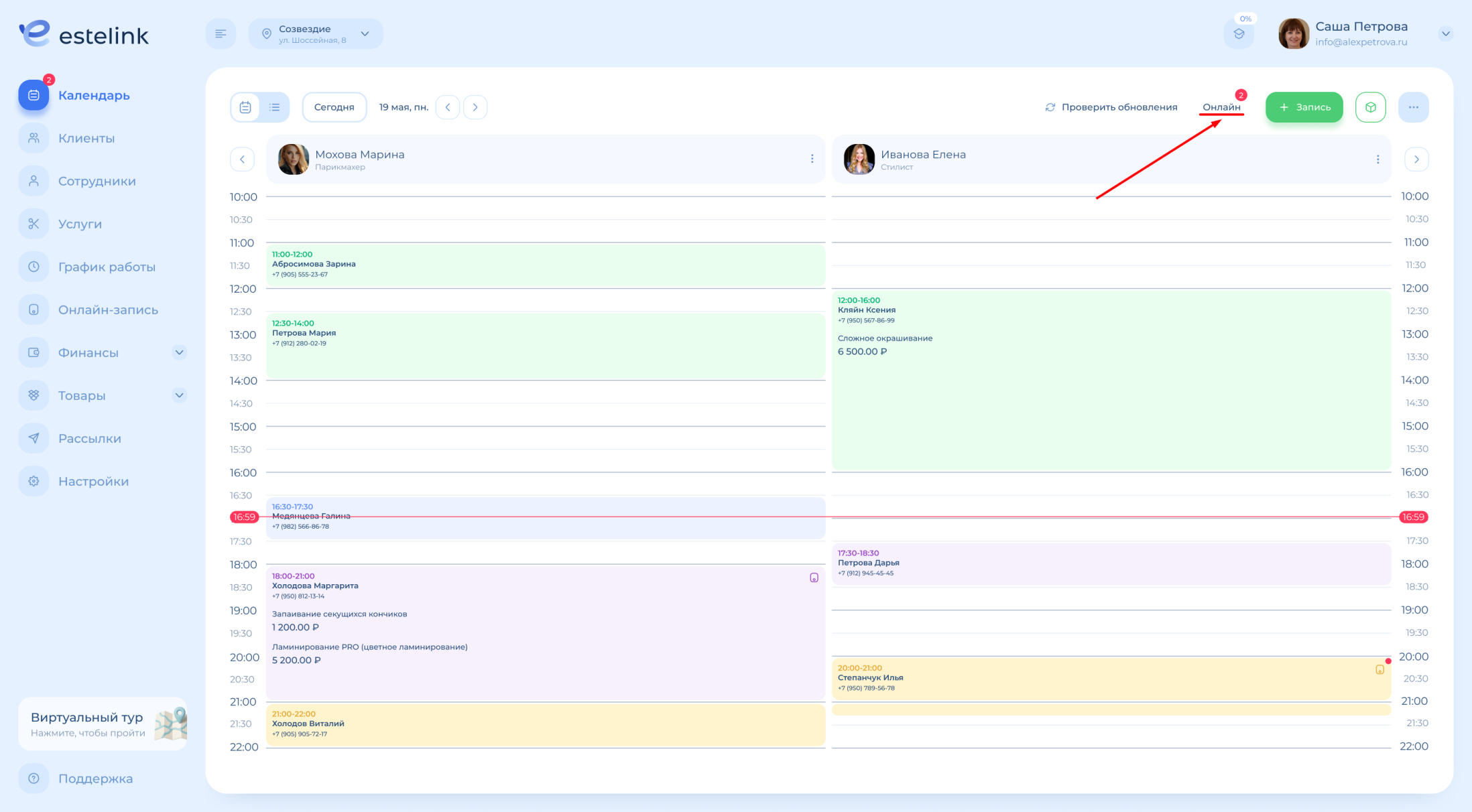
Если нажать на кнопку «Онлайн», откроется список онлайн-записей в статусе «В ожидании». В нем красными точками отмечены непросмотренные. Вы можете перейти в запись, нажав на нее в списке. После этого запись будет считать просмотренной.
Обратите внимание, список новых записей может обновляться с задержкой, поэтому советуем перезагружать иногда страницу с календарем вручную.
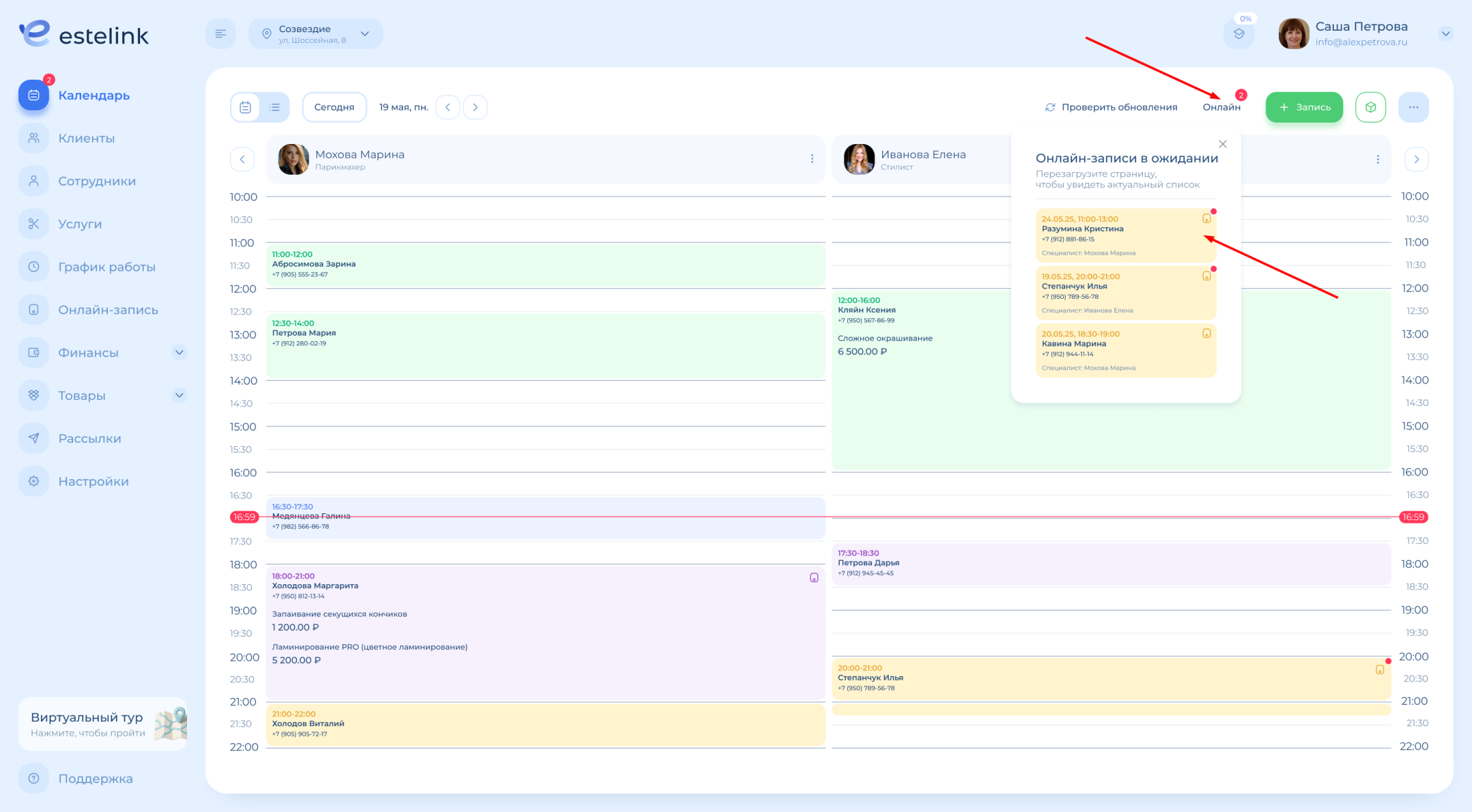
Также количество новых онлайн-записей отображается в меню слева, рядом с вкладкой «Календарь». А если нажать на выбор даты, то в открывшемся календарике дни с новыми онлайн-записями будут отмечены красными точками.
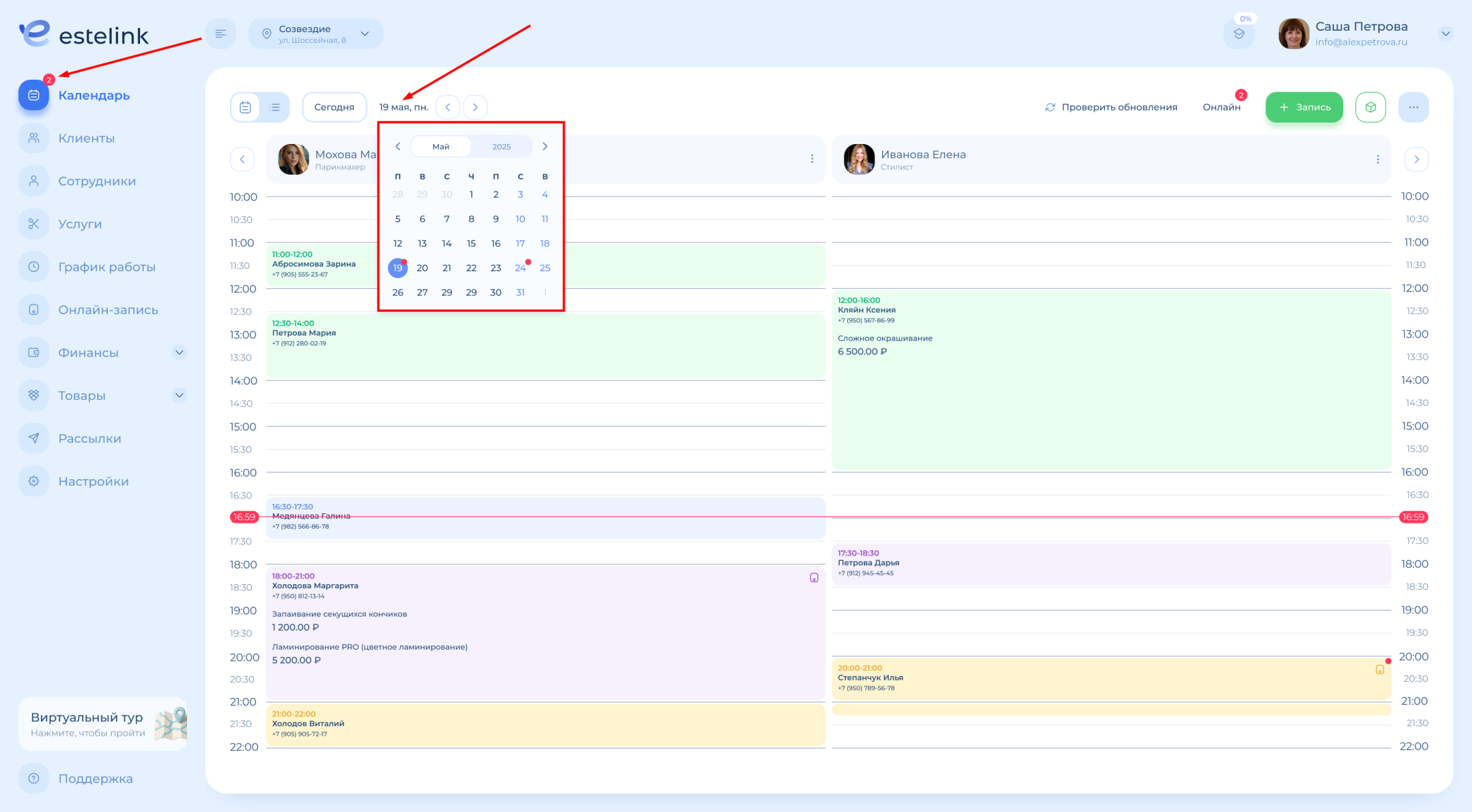
Чтобы настроить масштаб календаря, кликните на три точки в правом верхнем углу. Откроется окно, в котором можно выбрать нужный масштаб.
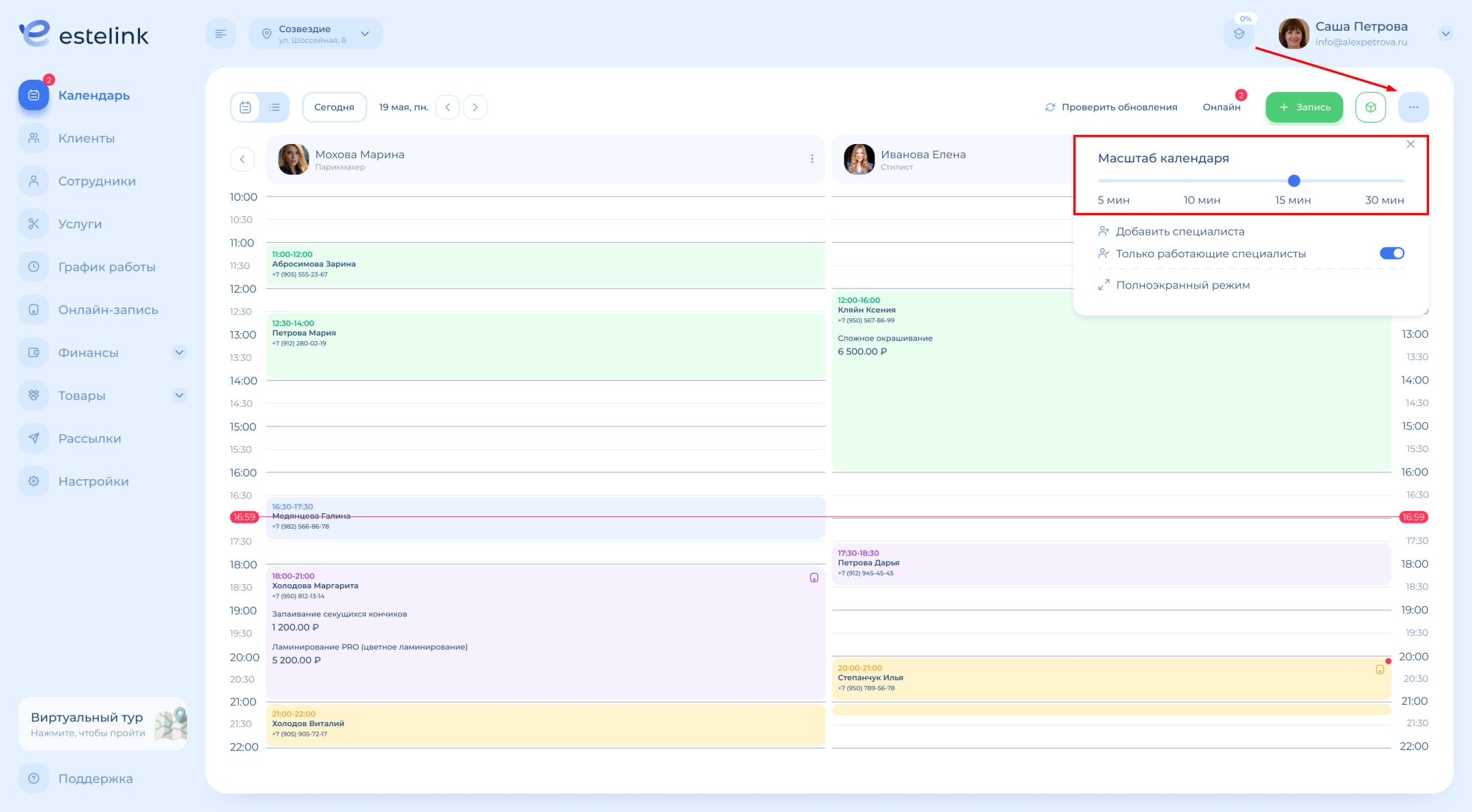
Вы можете выбрать, показывать всех специалистов или только тех, у кого рабочий день. Для этого нажмите на те же три точки в правом верхнем углу, а затем включите/отключите кнопку «Только работающие специалисты».
Также в этом же окне можно перейти в полноэкранный режим и добавить специалиста в календарь (то есть добавить ему рабочий день).
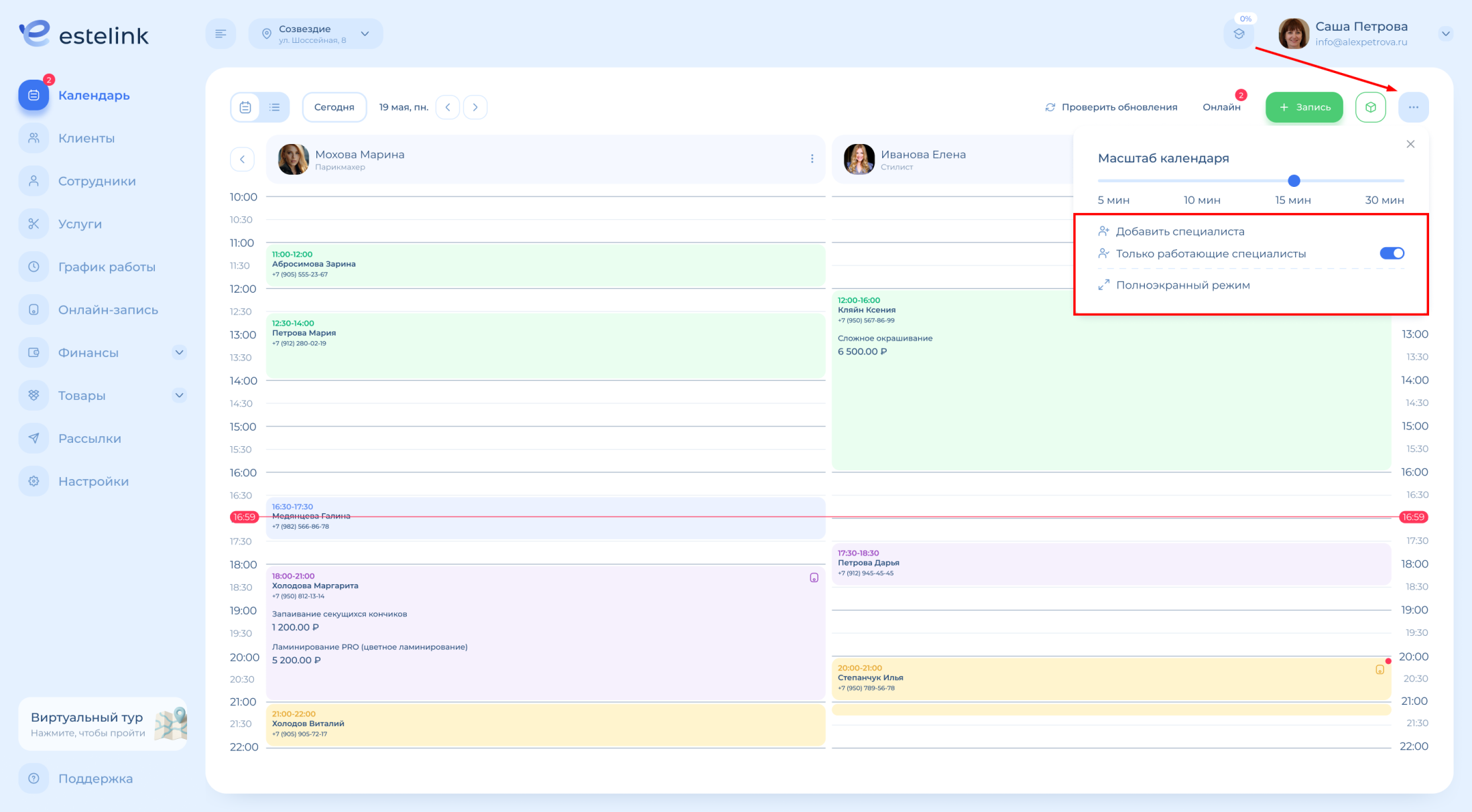
Нажав на имя/фото специалиста или на три точки справа от имени, можно отменить ему рабочий день или перейти в профиль сотрудника.
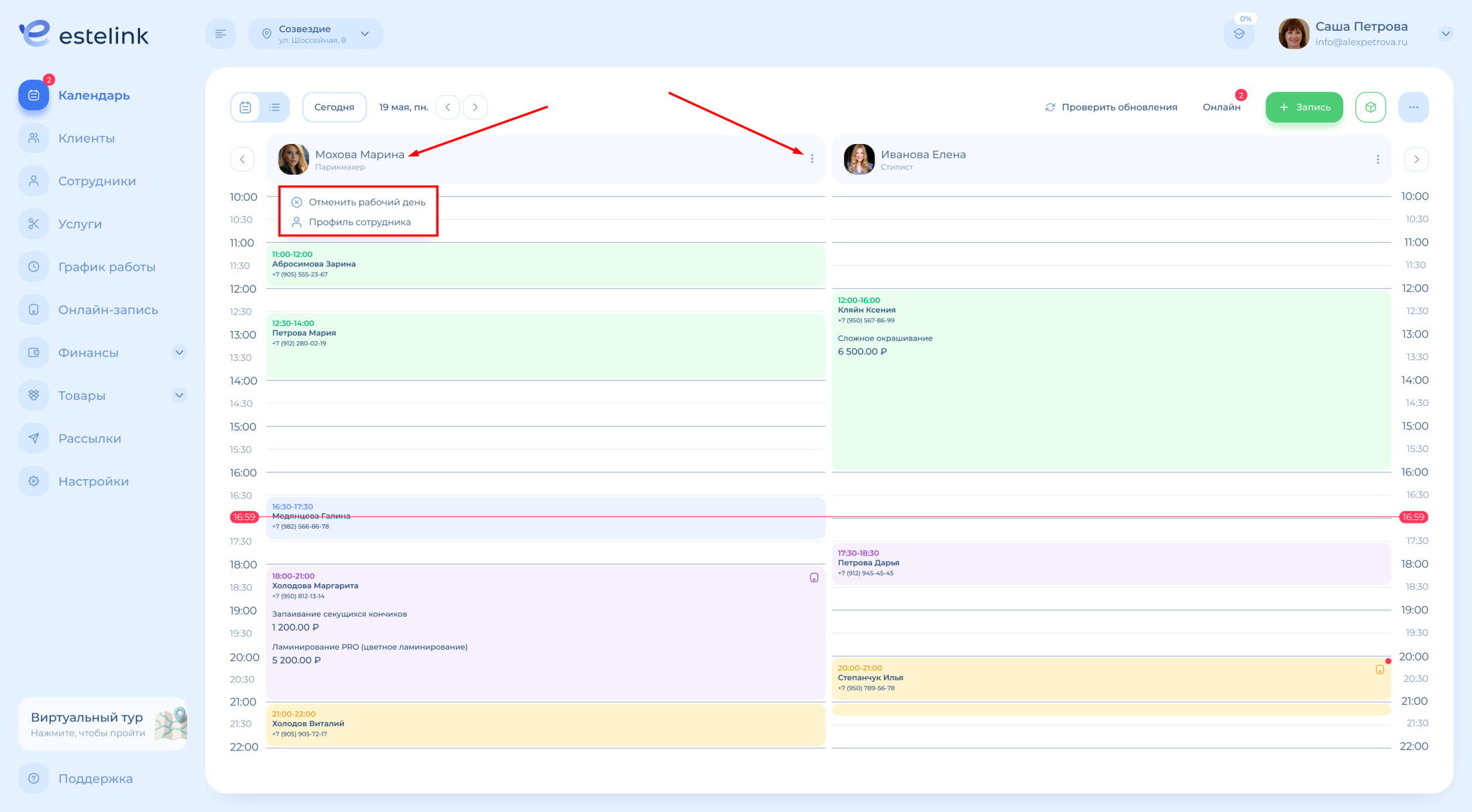
Также вы можете изменить расписание специалиста в графике работы. Как только вы проставите рабочий день в нужную дату, сотрудник появится в календаре. Подробнее о графике работы смотрите здесь.
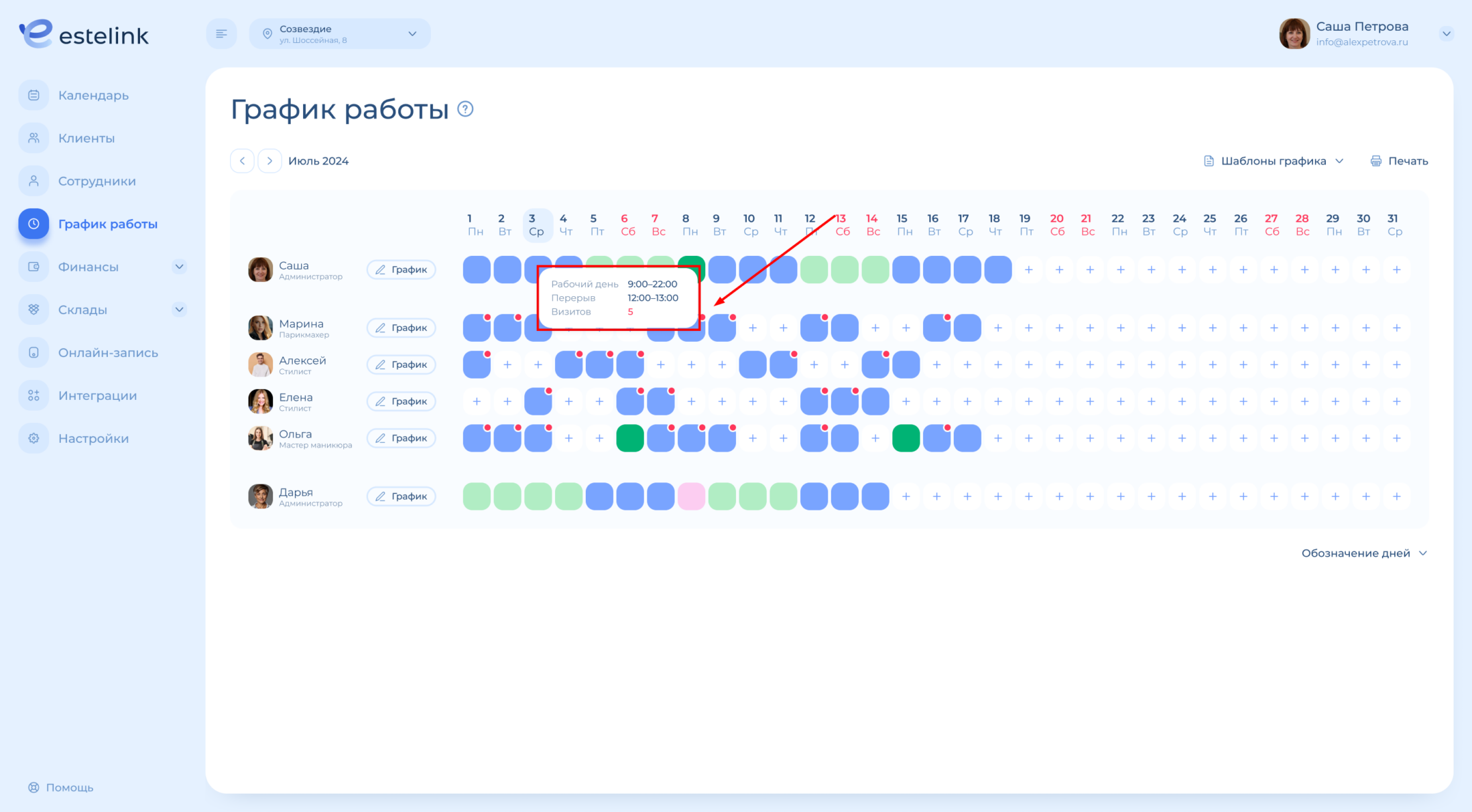
Чтобы переключить календарь с таблицы на список визитов, нажмите на кнопку со значком списка в левом верхнем углу. Для переключения обратно нажмите на значок календаря слева от кнопки списка. Подробнее о каталоге визитов смотрите здесь.
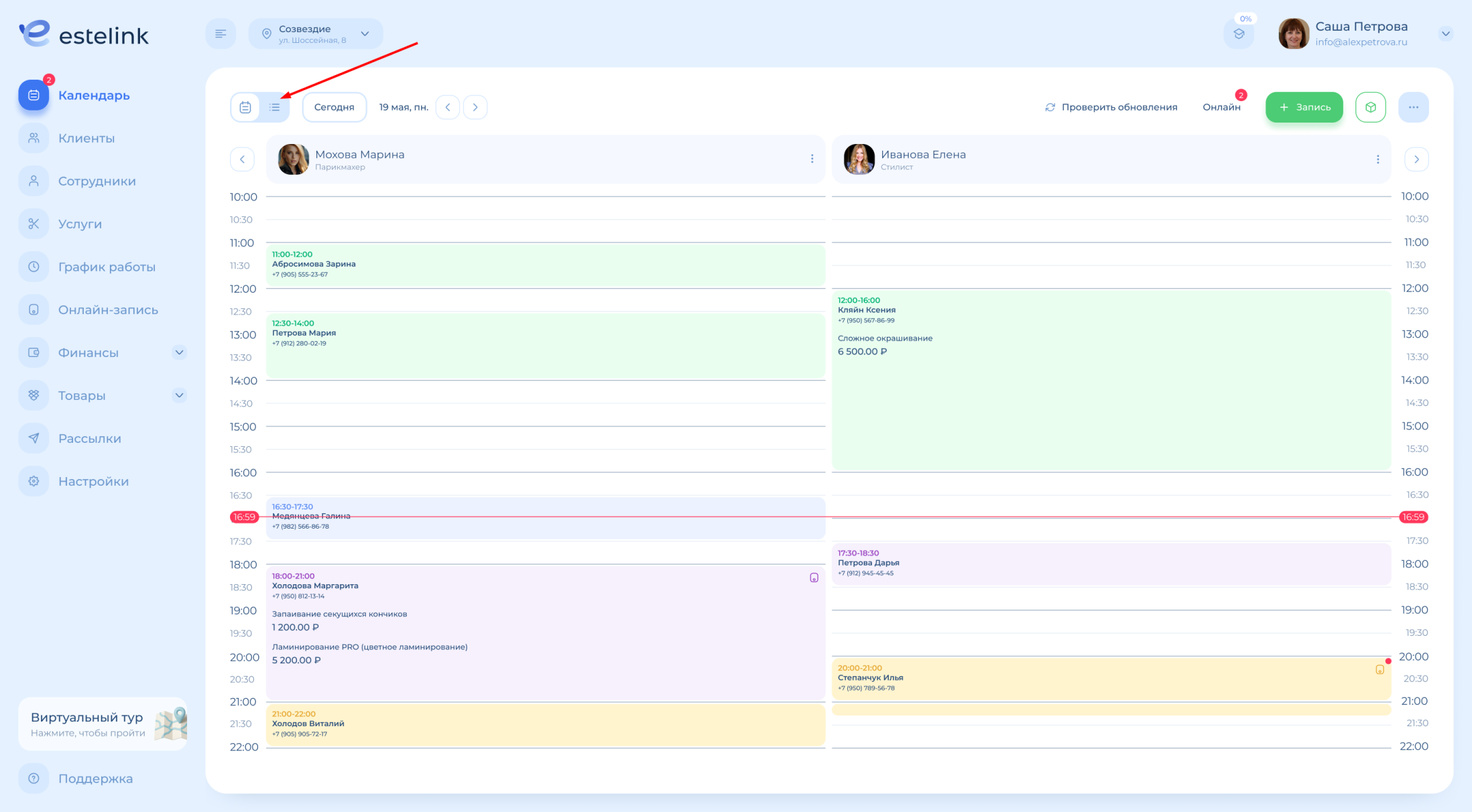
Чтобы записать клиента, нажмите на «+Запись» в правом верхнем углу. Или же нажмите на область календаря под именем нужного специалиста, появится всплывающее окно «Новая запись».
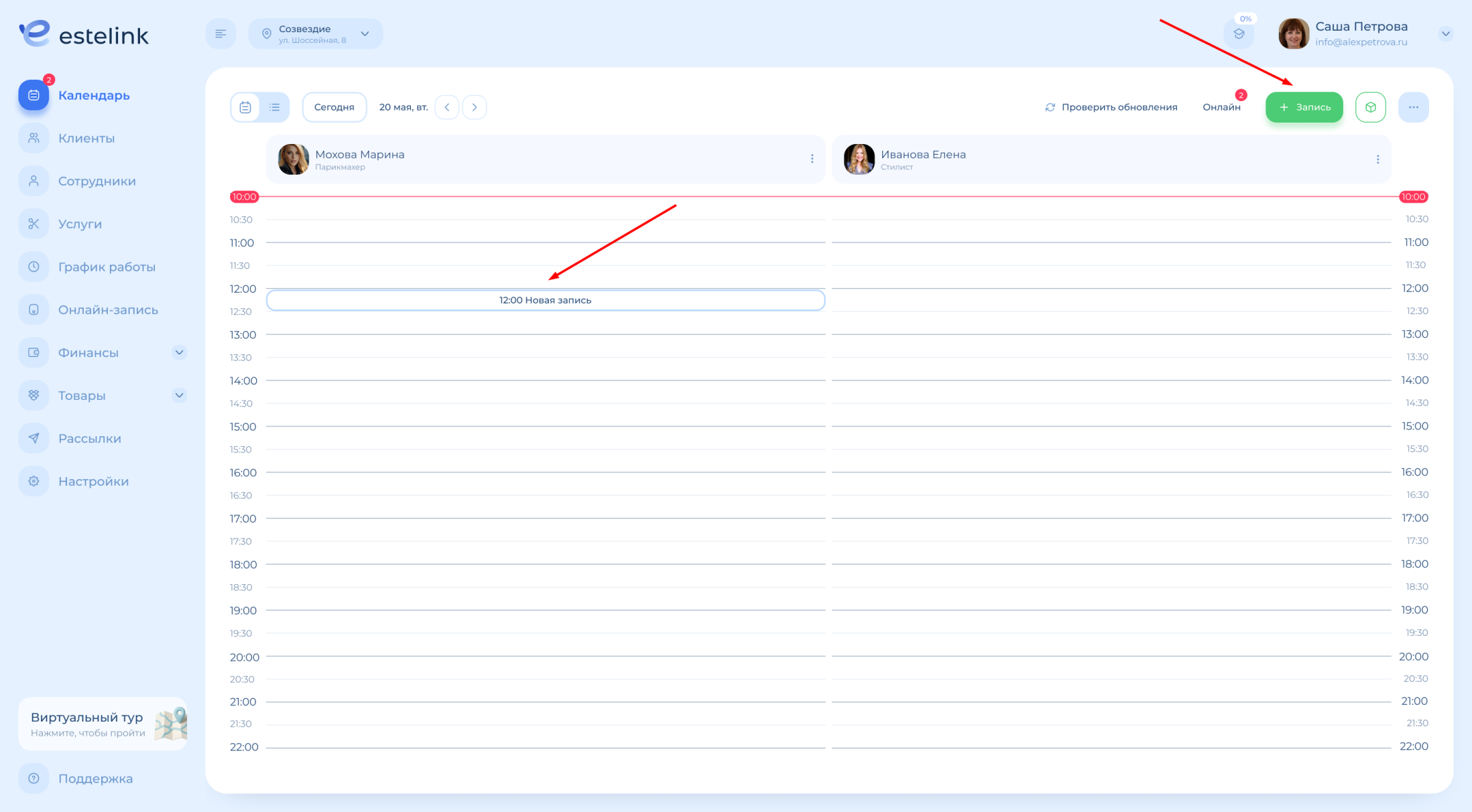
В открывшемся окне заполните информацию о записи и нажмите «Сохранить». Подробнее о записи клиентов смотрите здесь.
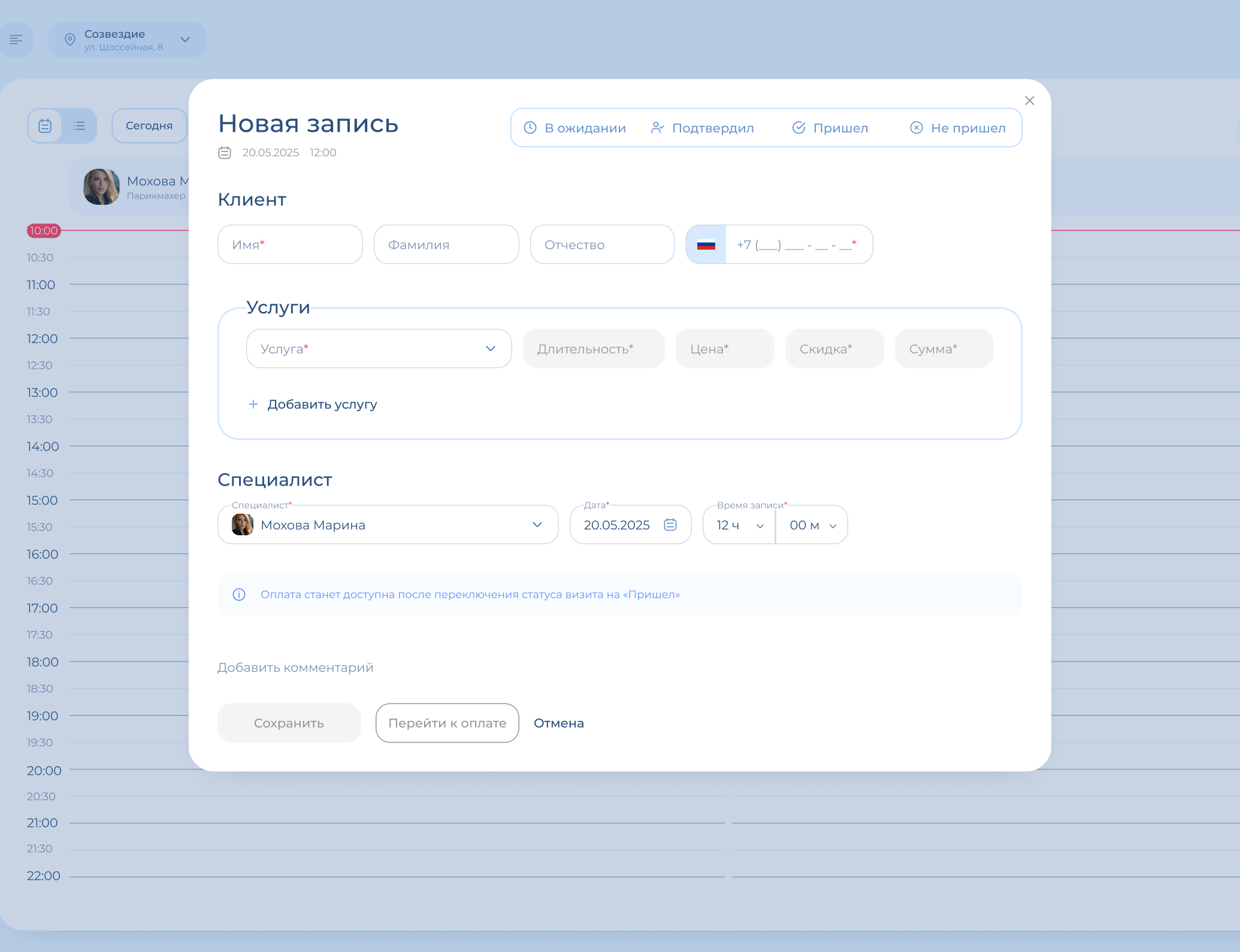
Чтобы удалить или отредактировать запись, кликните на нее в календаре. В открывшемся окне поменяйте данные и нажмите «Сохранить». Для удаления нажмите на значок корзины в правом нижнем углу.
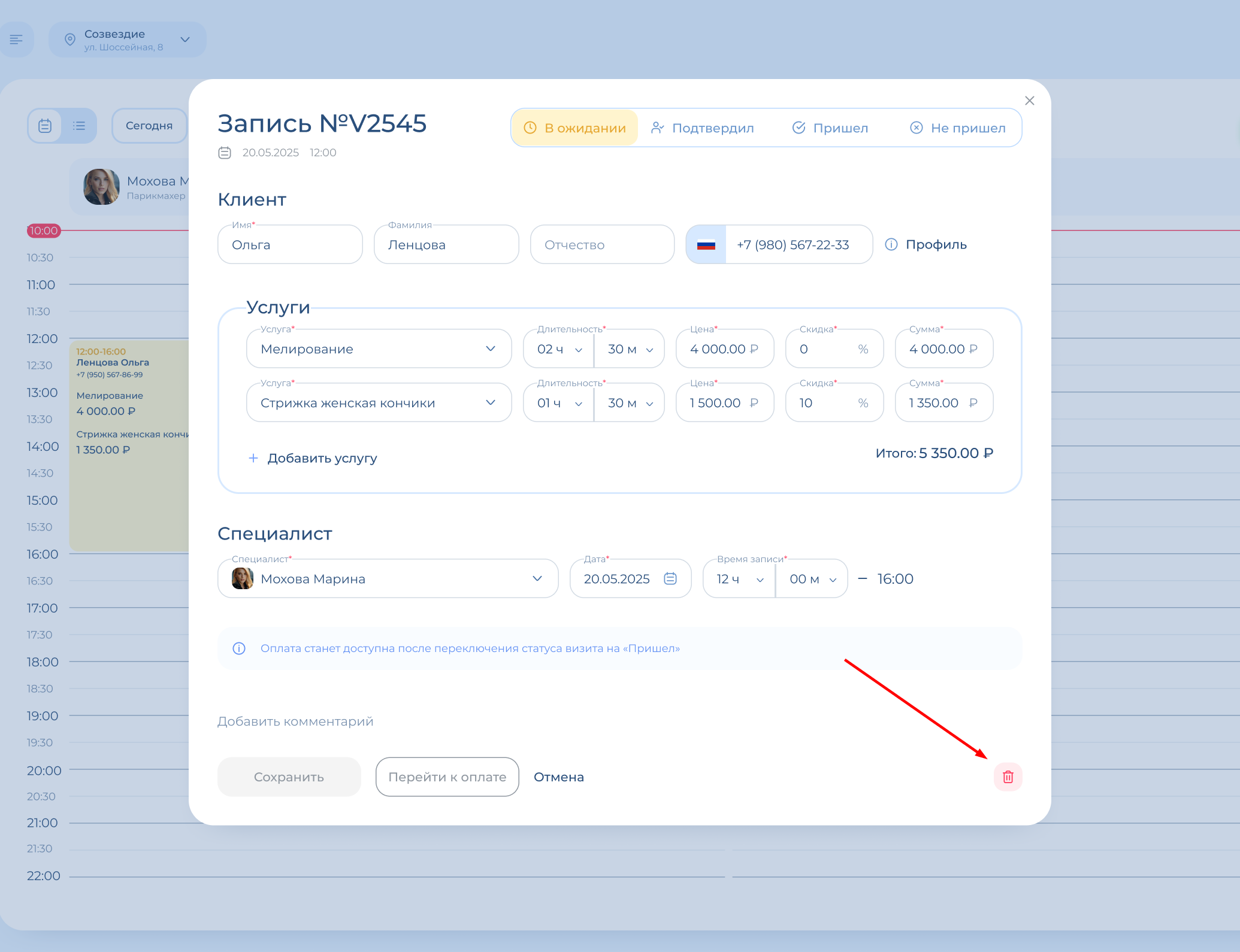
Также вы можете изменить время записи или перенести ее на другого специалиста, просто перетащив запись на новое место в календаре. Все данные обновятся автоматически.
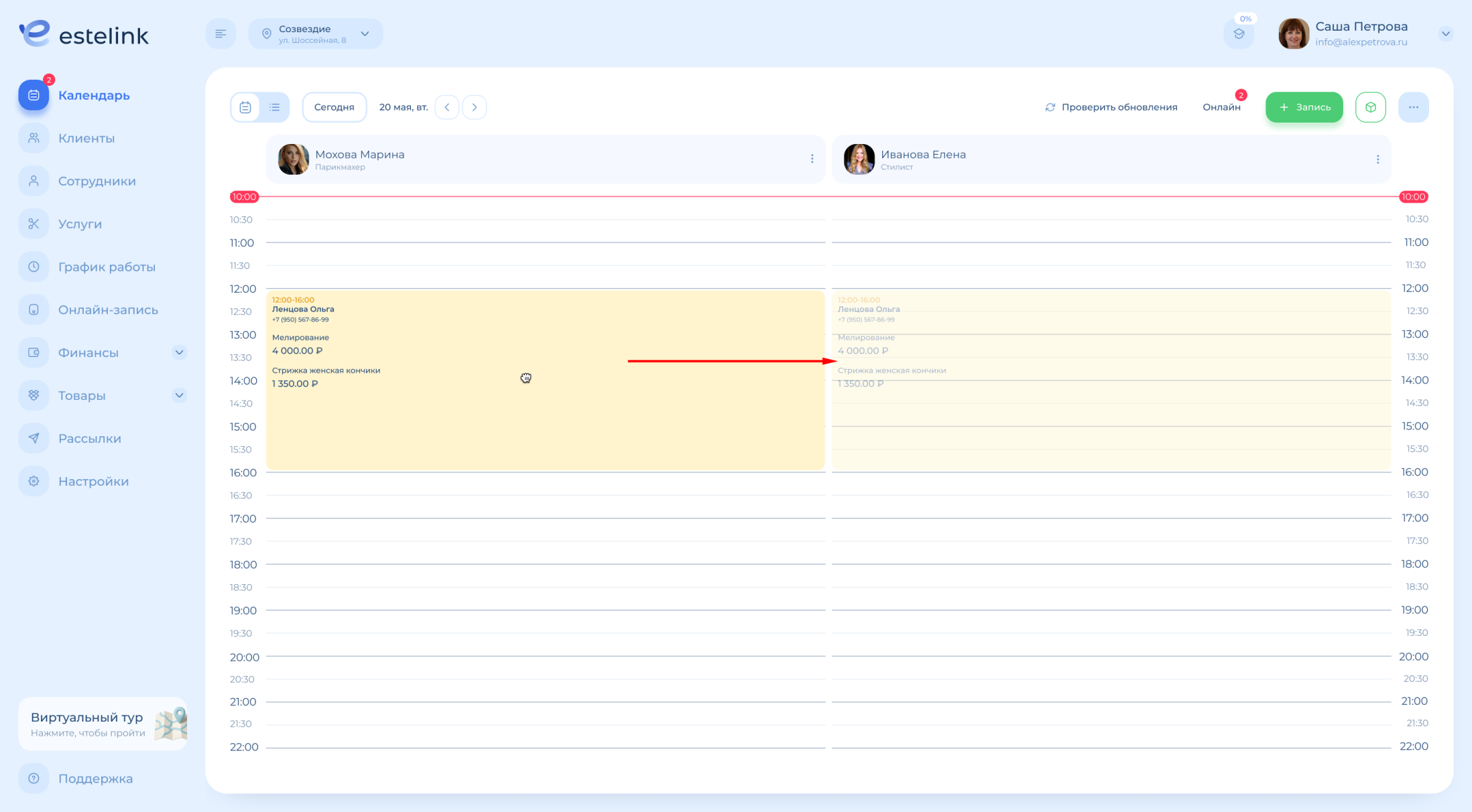
Вы можете создать продажу товара прямо из календаря – для этого нажмите на кнопку в правом верхнем углу, рядом с записью:
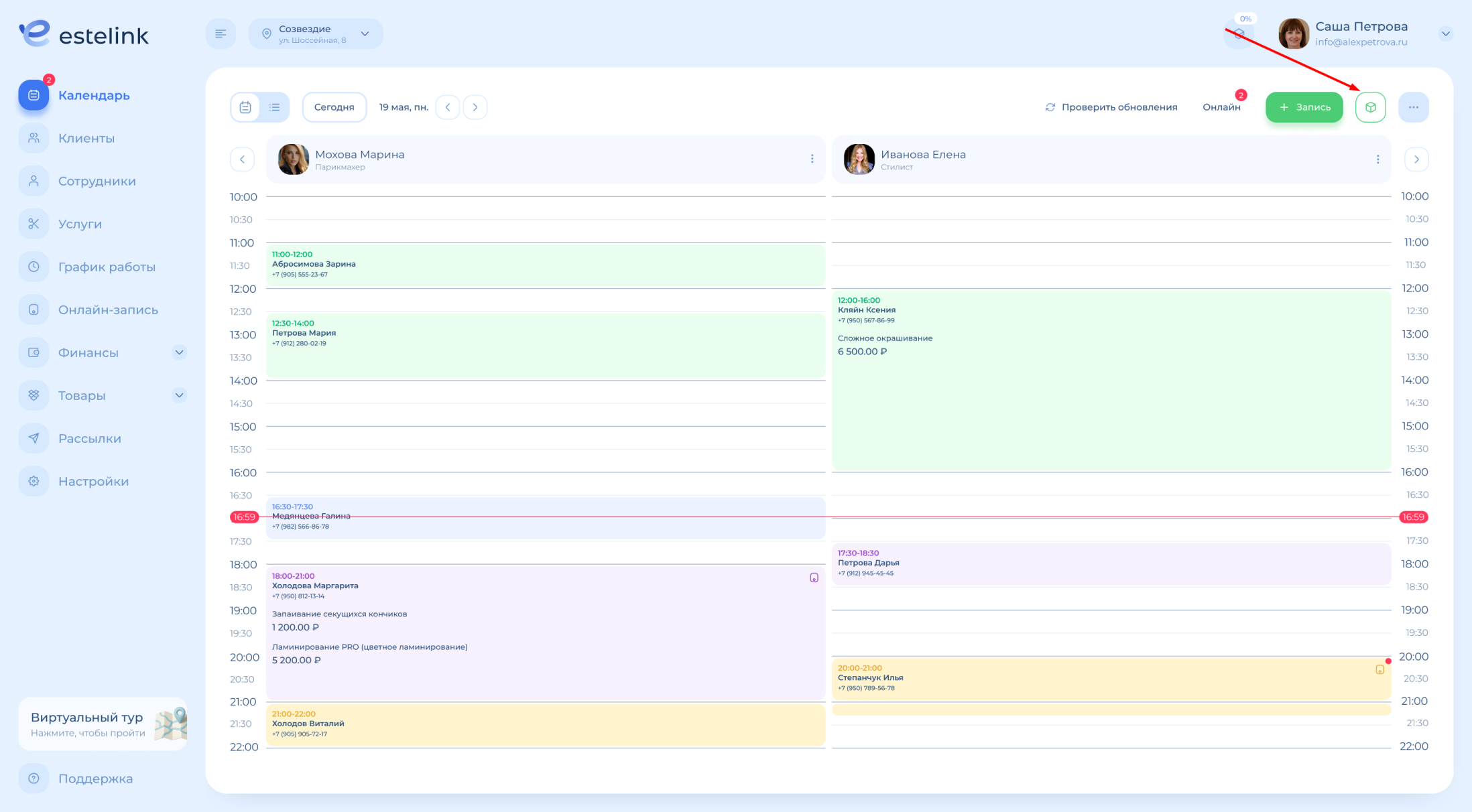
В открывшемся окне заполните данные о продаже и нажмите «Сохранить». Подробнее о продаже товаров смотрите здесь.